图文混排教案
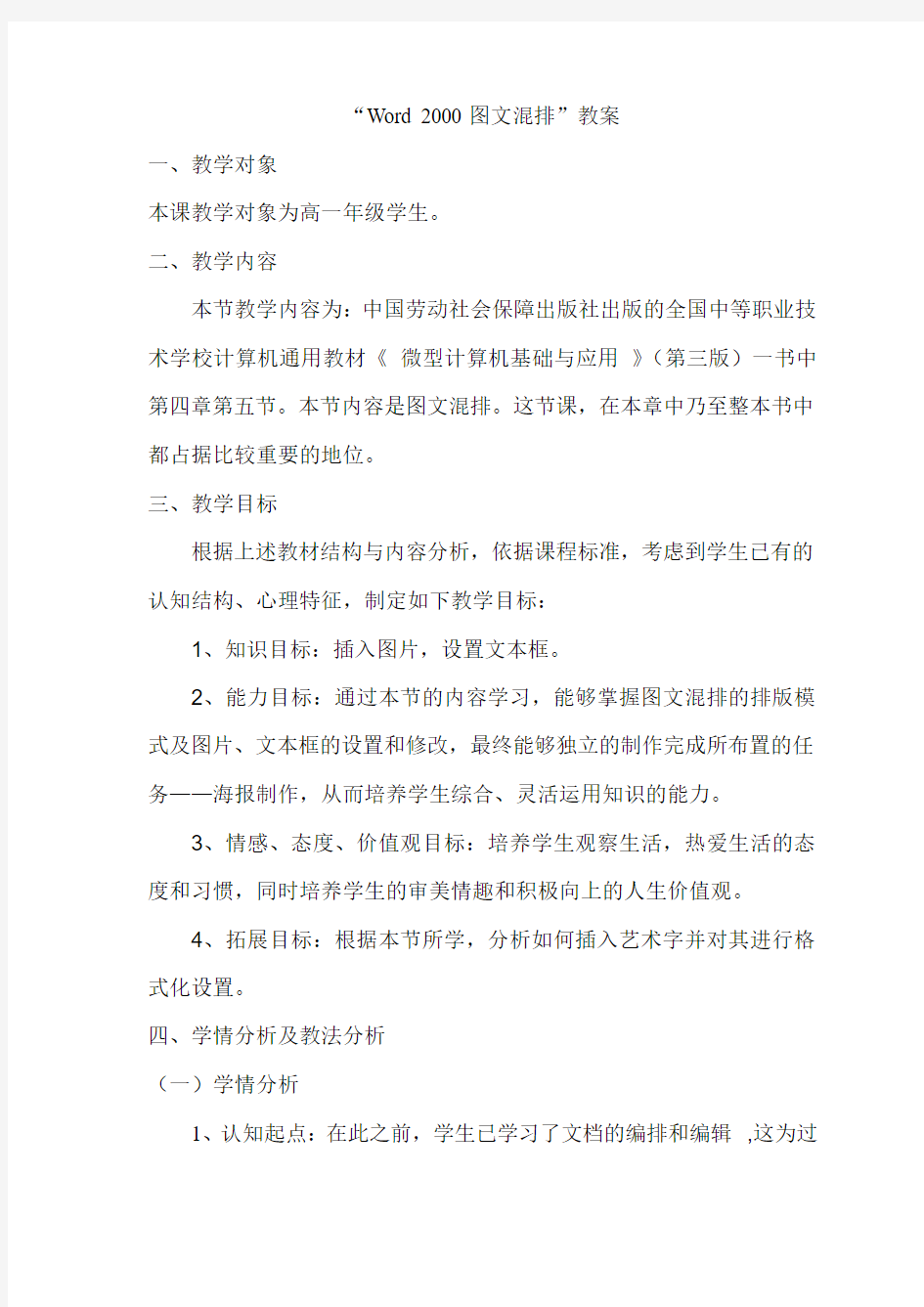
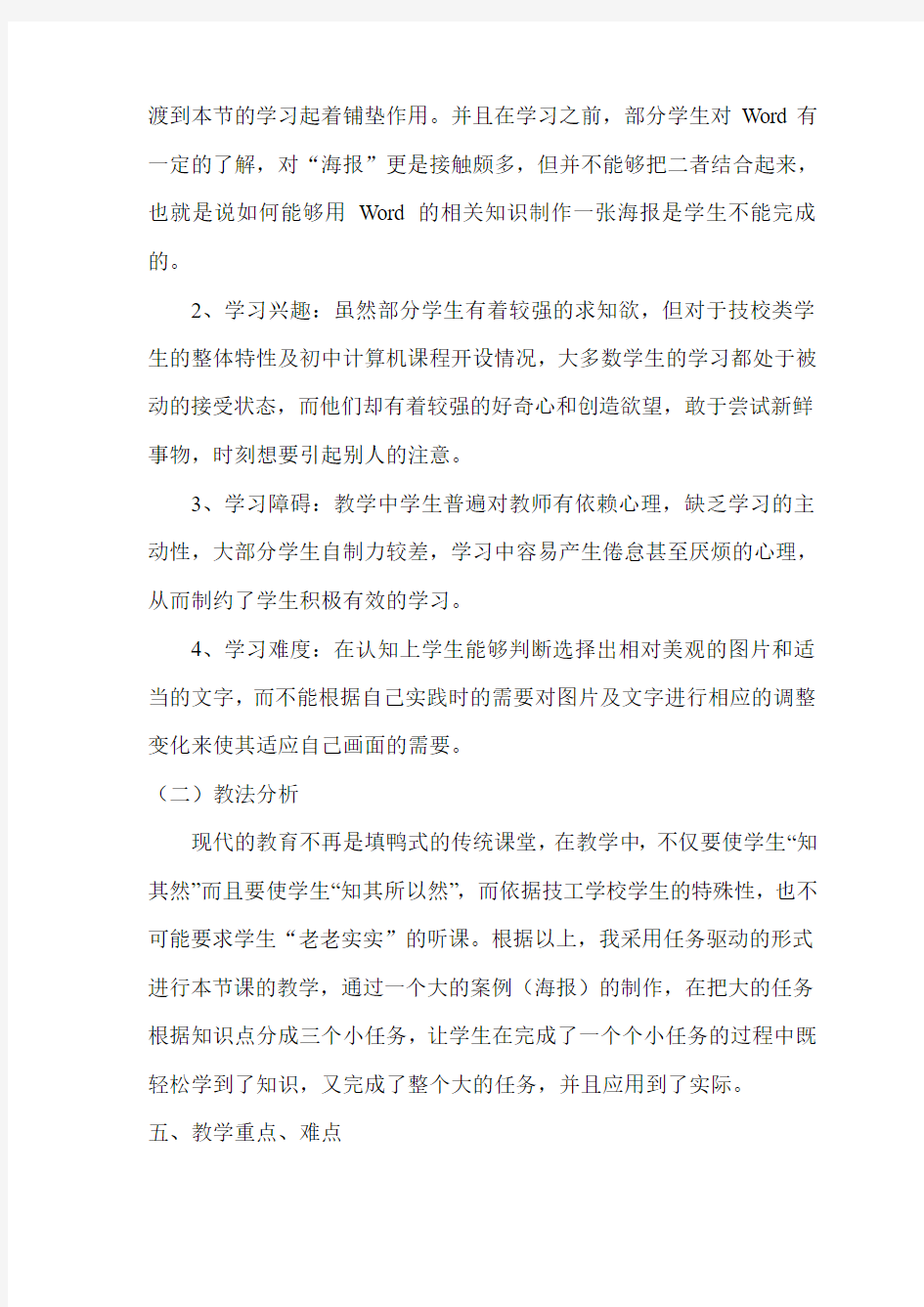
“Word 2000图文混排”教案
一、教学对象
本课教学对象为高一年级学生。
二、教学内容
本节教学内容为:中国劳动社会保障出版社出版的全国中等职业技术学校计算机通用教材《微型计算机基础与应用》(第三版)一书中第四章第五节。本节内容是图文混排。这节课,在本章中乃至整本书中都占据比较重要的地位。
三、教学目标
根据上述教材结构与内容分析,依据课程标准,考虑到学生已有的认知结构、心理特征,制定如下教学目标:
1、知识目标:插入图片,设置文本框。
2、能力目标:通过本节的内容学习,能够掌握图文混排的排版模式及图片、文本框的设置和修改,最终能够独立的制作完成所布置的任务——海报制作,从而培养学生综合、灵活运用知识的能力。
3、情感、态度、价值观目标:培养学生观察生活,热爱生活的态度和习惯,同时培养学生的审美情趣和积极向上的人生价值观。
4、拓展目标:根据本节所学,分析如何插入艺术字并对其进行格式化设置。
四、学情分析及教法分析
(一)学情分析
1、认知起点:在此之前,学生已学习了文档的编排和编辑,这为过
渡到本节的学习起着铺垫作用。并且在学习之前,部分学生对Word有一定的了解,对“海报”更是接触颇多,但并不能够把二者结合起来,也就是说如何能够用Word的相关知识制作一张海报是学生不能完成的。
2、学习兴趣:虽然部分学生有着较强的求知欲,但对于技校类学生的整体特性及初中计算机课程开设情况,大多数学生的学习都处于被动的接受状态,而他们却有着较强的好奇心和创造欲望,敢于尝试新鲜事物,时刻想要引起别人的注意。
3、学习障碍:教学中学生普遍对教师有依赖心理,缺乏学习的主动性,大部分学生自制力较差,学习中容易产生倦怠甚至厌烦的心理,从而制约了学生积极有效的学习。
4、学习难度:在认知上学生能够判断选择出相对美观的图片和适当的文字,而不能根据自己实践时的需要对图片及文字进行相应的调整变化来使其适应自己画面的需要。
(二)教法分析
现代的教育不再是填鸭式的传统课堂,在教学中,不仅要使学生“知其然”而且要使学生“知其所以然”,而依据技工学校学生的特殊性,也不可能要求学生“老老实实”的听课。根据以上,我采用任务驱动的形式进行本节课的教学,通过一个大的案例(海报)的制作,在把大的任务根据知识点分成三个小任务,让学生在完成了一个个小任务的过程中既轻松学到了知识,又完成了整个大的任务,并且应用到了实际。
五、教学重点、难点
本着课程标准,在吃透教材、了解学生特殊特点的基础上,确立了如下的教学重点及难点:
教学重点:插入图片设置文本框
教学难点:图片、文本框的设置和修改以及学生对知识的综合运用。
六、课前准备
海报素材图片海报样板多媒体机房
七、教学过程:
(一)创设情境引入新课
1、提出问题:关于“过年”,会使你联想到哪些?(学生回答)
a. 根据学生回答,引出“贺岁片”,并要求学生回答都是通过什么方式得知“贺岁片”的具体上映时间和地点等。
2、简单介绍海报的组成元素
b. 通过投影展示准备好的各类宣传海报图片,通过以上激发学生的学习兴趣。
(二)新课过程
1、提出任务:
请同学们为我们学校的2010元旦汇演设计一幅宣传海报。要求:图文并貌,整体版式编排合理。以自己的“班级姓名”形式命名保存在桌面上。
例图
2、任务分析:
a.页面版式的设计:纸张大小
页面版式
页边距
b.图片的设置:
①“插入”菜单——“图片”命令——剪贴画/来自文件
(学生根据自己实际操作,分析剪贴画和来自文件的不同)
②设置图片格式
通过实践体会图片“版式”的作用
小任务一:插入例图所示的的图片,调整图片大小并放置到如图所示的位置。
c.文本框的设置:
①文本框的输入.“插入”菜单——“文本框”命令——横排/竖排
(学生通过实际操作体会两种文本框不同之处并根据需要选择)
②设置文本框格式:
通过打开的对话框进行文本框的设置。如文本框颜色与线条样式的设置等。
小任务二:插入例图所示的文本框,并对文本框的线条颜色、线形、线条粗细进行设置。放置到如图所示的合适位置。
小任务三:输入文字,进行编排。包括文字字号、颜色等。
3.根据以上知识点的学习、分析,按要求完成所布置的任务。并对画面做最后的调整。
4.总结
根据学生上交作业的完成情况,先由学生自己针对制作过程中遇到的问题和解决问题的方法进行阐述,并对自己的作品给以评定,根据学
生的掌握情况和实际操作情况进行讲解和总结。知识性内容的小结,可把课堂教学传授的知识尽快化为学生的素质;并且逐渐培养学生的良好的个性品质目标。
5.布置作业:在教师节来临之际自己亲手绘制一张祝福卡送给老师,表达自己对老师的感谢和节日的祝福。要求版式为“横向”,其他形式不限。
小学信息技术优秀教案《图文混排》
制作小板报 广州市番禺区市桥南阳里小学黄醒球 教学内容: 小学信息技术(广东教育出版社)第二册第一章计算机文字处理第六节。 教学内容分析: 本课内容是制作小板报的一部分。在这之前已经学过小板报的准备、设置规格、规划,刊头设计和输入文本,学习图文混排能够使小板报主题突出,版面鲜艳,充满生气,活泼感人,是本章节的重点内容;这是首次学习图文混排处理,是以后进一步学习演示文稿,网页等图文混排的技能基础;同时,学好本课内容有利于以后的生活、学习和工作。 本课重点:掌握设置图片的环绕方式和剪裁图片。 本课难点:综合应用图文混排的知识,制作图文并茂的电子小报。 教学对象分析: 教学对象是小学四年级学生,他们已经学习信息技术差不多两年,具有电脑基本的操作技能。经过本学期的学习,他们也已经熟识金山文字的操作界面及文字排版的技能,初步了解了金山文字操作规律。本课之前,学生已经学习过制作了一个纯文本的小报,渴望能够将单一的小报进行润色、丰富。电脑技术是一种技能的操作,鉴于有相当一部分学生家中没有电脑,缺少练习,因此操作水平
有一定差距,教学过程中注重分层教学,发挥小组合作,加强互教互学。 四、教学目标: 1、知识与技能: 1) 能够根据版面需要对图片设置适合的环绕方式。 2) 能够将图片剪裁成椭圆形、多边形等,丰富小报版面。 2、过程与方法: 感受在老师的指导下学习一个知识的全过程,从而培养学生自主探究的自学能力;懂得在遇到问题的时候通过查书、课件等手 段解决问题的方法。 3、情感态度与价值观: 1) 引导学生学会跟同伴交流,交换意见,互相评价的好习惯。 2) 促进学生对图文并茂的电子小报的美感欣赏的培养。 五、教学策略分析: 本节课主要采用任务驱动的教学策略和人性化的课堂管理模式,首先以两幅电子小报对比引入课题,激起学生的学习兴趣,让学 生通过观察、思考感悟任务,接受任务,然后通过看课本、观看软件、请教同学、小组讨论、请教老师等多种学习方法展开研究式、探索式学习,通过学生交流,针对学生学习情况的反馈,简单任务学生演示;复杂问题教师引领,逐步突出教学重点,突破难点,从 而实现学生自身能力的构建和信息素养的提升。同时,本课还注重发挥学科优势,为学生架设网络评价系统,给学生一个更人性化更先进有效的学习、交流、评价环境。在教学方法中渗透了“以学生发展为本”的教育理念,使课堂教学成为实施素质教育的主渠道,
小学信息技术优秀教案图文混排[1]
小学信息技术优秀教案 图文混排 TTA standardization office【TTA 5AB- TTAK 08- TTA 2C】
图文混排 ——制作小板报 广州市番禺区市桥南阳里小学黄醒球 一、教学内容: 小学信息技术(广东教育出版社)第二册第一章计算机文字处理第六节。 二、教学内容分析: 本课内容是制作小板报的一部分。在这之前已经学过小板报的准备、设置规格、规划,刊头设计和输入文本,学习图文混排能够使小板报主题突出,版面鲜艳,充满生气,活泼感人,是本章节的重点内容;这是首次学习图文混排处理,是以后进一步学习演示文稿,网页等图文混排的技能基础;同时,学好本课内容有利于以后的生活、学习和工作。 本课重点:掌握设置图片的环绕方式和剪裁图片。 本课难点:综合应用图文混排的知识,制作图文并茂的电子小报。 三、教学对象分析: 教学对象是小学四年级学生,他们已经学习信息技术差不多两年,具有电脑基本的操作技能。经过本学期的学习,他们也已经熟识金山文字的操作界面及文字排版的技能,初步了解了金山文字操作规律。本课之前,学生已经学习过制作了一个纯文本的小报,渴望能够将单一的小报进行润色、丰富。电脑技术是一种技能的操作,鉴于有相当一部分学生家中没有电脑,缺少练习,因此操作水平有一定差距,教学过程中注重分层教学,发挥小组合作,加强互教互学。 四、教学目标: 1、知识与技能: 1)能够根据版面需要对图片设置适合的环绕方式。 2)能够将图片剪裁成椭圆形、多边形等,丰富小报版面。 2、过程与方法: 感受在老师的指导下学习一个知识的全过程,从而培养学生自主探究的自学能力;懂得在遇到问题的时候通过查书、课件等手段解决问题的方法。 3、情感态度与价值观:
10.图文混排实例(word)
第十节课:图文混排 图文混排 1. 学会调整艺术字. 2.知道调整控制点的作用 3.熟悉艺术字工具栏中工具按钮的功能及使用方法 4、学会图形的组合方法 编辑修改艺术字 讲演辅结合 初二(1、2、3、4、5、6) 2009年6月18日星期五 认知操作 一. 复习提问 艺术字如何插入 二、新授
(首先展示精美的倒“福”字并提问其含义) 提问:在Word中利用所学过的对正文文字的编辑方法能制作出倒“福” 字吗?在Word中倒“福”字是如何编辑出来的? <引导学生分析任务:⑴此作品由哪几部分组成?⑵用什么方法制作倒“福”字?⑶用什么方法制作菱形?⑷如何形成最终作品?这样就自然而然地把大任务分解成了四个子任务:> 任务1 动手操作,插入艺术字“福” 1、启动应用程序从开始菜单程序的子菜单启动Microsoft word2003软件,出现该应用程序的启动画面。 2、在绘图工具栏中点击A,在弹出的对话框中,选择艺术字效果后点确定. 3、然后输入”福”字确定。 4、点击”福”字,周围出现八个控制点,拖动改变大小。 任务2 修改艺术字“福”到满意的倒“福”字效果 5、点艺术字工具栏上的“文字环绕方式”选择浮于文字上方。 6、点击”福”字,按“旋转”控制点,使福字倒立。 7、修改”福”字效果。 任务3 绘制及编辑正菱形 8、点击绘图工具栏->自选图形->基本形状下的菱形,按SHIFT键画出菱形。 9、编辑菱形到满意效果。 任务4 实现最终效果 10、调整正菱形与倒“福”字的位置、叠放次序并组合成一体。 三、提高训练
制作禁止停车标志 四、小结: 一、开机 二、登录 三、启动word 四、制作“福”倒艺术字。 五、保存文件。 六、关机 学生对艺术字兴趣很浓,掌握程度非常高。
《word图文混排》教育教学设计
《word图文混排》教学设计
————————————————————————————————作者:————————————————————————————————日期:
《WORD图文混排》教学设计 教学目标: 知识目标: 掌握插入、编辑图片,设置图文环绕,熟练运用word软件进行文档版面设计。 能力目标: 1、会应用word的图文混排制作简单的贺卡、宣传单、电子手抄报等。 2、培养学生对图文混排作品的评价能力、实践操作能力。 3、培养学生在练习中的分工合作能力、组织能力。 情感目标: 通过师生的相互交流和团队的协作学习,感受探索的过程,培养学生实践能力和鉴赏能力,进一步激发学生学习计算机的兴趣。 教学重难点: 教学重点:掌握插入和编辑图片,实现图文混排。 教学难点:对图片和文字进行格式和布局的排版设计方法。 教学方法 演示法、任务驱动法、讲练结合法、分组探究法、展示评价法教学课时: 1课时 教学准备 软件:WORD2003、教学案例素材,多媒体课件
硬件:网络教室、多媒体教学软件(伽卡他卡电子教室教师端及学生端) 教学内容的组织与呈现方式 利用网络教室展示几幅图文并茂的文档,学生能过鉴赏,评价值得学习的地方,引起学生的学习兴趣,激发学生的求知欲望。再由教师演示并简单讲解插入、编辑图片的方法,为学生的自主学习扫除障碍。然后引导学生自主学习设置文字环绕方式等知识点。最终要求学生利用准备好的素材和网络中的资源,共同合作编排出图文并茂的作品。接着通过展示优秀作品,能过鉴别评价每个学生投票选出优秀的课堂作品,学生有一种成就感,进一步激发全体学生的学习兴趣,调动学生的学习积极性。最后通过总结培养学生审美评价能力和实践操作能力。 二、教学过程 1、导入 (1)通过课件展示三幅作品,引导学生观察。 (2)引导学生进行评价鉴赏。(你认为这三件WORD作品好在什么地方?如果给你做,你能做出来吗?认真学习这节课,老师相信你们都能制作,并且还能做得更好呢。)以美激趣,唤起学生探究的意愿,激发学生创作的欲望。重点运用学生对优秀作品评价和教师语言激励评价。 2、展示教学目标:课件展示,明确学习目标。 3、教学内容
《图文混排教学》教学设计
《图文混排教学》教学设计
《图文混排教学》教学设计 新疆石河子第四中学:郭丽华制作
测试上课时的重点知识 发现什么了?说说看!!! 学生:分析预测:“文本框中的文字没写完”,学生:“文章写 完了,文本框中没有完全显示”。 教师:以鼓励、表扬的态度评价学生的回答。 教师:通过《多媒体网络教室》展示:多媒体课件1完成后 的标准。然后问:老师想看看:谁专心!!!谁找到了 解决问题的方法。 学生:一边看书,一边自主、自觉摸索、探究操作。 教师:巡视、启发、指导、示范操作,解决学生遇到的坎。 教师:发现有学生举手表示解决了问题。教师提问甲:如何 解决的? 学生:“再创建一个文本框”,“创建文本框链接”……。教师 确定四个或更多的优秀生。 教师:谁来当小老师,到教师机上演示? 学生:边演示边叙述。文本框排版时,文本框的内容不能全 部显示出来,这时需要再创建一个文本框,将没有显 示的文字显示在新创建的文本框中。创建文本框超连 接,文本框中的文字多了,鼠标指向文本框上,鼠标 光标发生变化,“一个溢出水的杯子”呈现在你面前。 移动鼠标,指向空文本框时,鼠标光标又发生变化, “一个倒水的杯子”呈现在你面前。 教师:大屏幕展示 创建“文本框”超连接: 1、建立文本框:“菜单兰”中“插入”项“文 本框” 2、创建文本框链接关键步骤:选中文本框 右键单击边框单击“创建文本框链接” 如图所示: 一只显示在大屏幕上直至 本课时知识技能出现。 从学生身旁的老师和老师 的作品入手布置上课的情景, 又有《多媒体网络教室》控制 学生的思维紧跟老师的思路。 让学生的情感和目标都触手可 及,似乎跳起来就能摘到苹 果。
word图文混排教学实例
word图文混排教学实例 初中信息技术《图文混排》课堂教学实录 案例主题:Word《图文混排》 地点:多媒体计算机教室 时间:45分钟 课型:新授课 [案例描述] 学生学情分析: 我所教授的班级七年级新入学不久的新生,从年龄特点来看,七年级学生好动,好奇,好表现,应采用形象生动,形式多样的教学方法和学生广泛的,积极主动参与的学习方式,去激发学生学习的兴趣.生理上,学生好动,注意力易分散,爱发表见解,希望得到老师的表扬,所以在教学中应抓住学生这一特点,发挥学生的主动积极性.从学生认知特点和已有的认知经验及能力水平出发,教师只有采用任务驱动法,并结合演示法、分层指导法、讨论等教法,通过选取适合七年级学生特点的综合案例,结合实际教学流程,才能使学生真正掌握图文混排的操作技巧。 教学目标: 知识与技能目标: 1、掌握在WORD文档中插入图片、艺术字、文本框的方法和技巧。 2、能够灵活地设置图片、艺术字、文本框设置。 3、学会对页面颜色、和水印的设置。 过程与方法目标: 通过任务驱动、自主探究、合作交流、作品评价培养学生的自学
能力、多渠道解决问题的能力、协作意识、实践操作能力和创新精神。情感态度与价值观目标: 在学习活动中激发学生的学习兴趣,让学生体验到成功的喜悦, 陶冶学生的情操,培养其健康的审美观。 教学重点: 1、插入、设置艺术字、文本框和图片的方法 2、对艺术字、图片、文本框的环绕和样式的设置 教学难点:对艺术字、图片、文本框的环绕和样式的设置教学方法:问题探究式教学、任务驱动式教学 学习方法:小组合作学习法、自主探究学习法 教学准备: 1、多媒体计算机教室教室 2、多媒体教学微课、PPT教学课件、活动素材资源、文字处理 软件 课前准备: 教师通过网络邻居下发教学资源 过程展示: 课前活跃课堂气氛(约1分钟): 师:在讲新课之前,我请同学们欣赏一组照片,在出示照片之前, 大家可以猜一猜照片的内容是什么。 学生表情疑惑,甚至有些同学小学议论。。。 师:出示一组照片(注:我校在2015年9月末举行的秋季运行会照片) 学生看到自己或同学生龙活虎、奋勇争先的情景,心情特别的兴奋。 新授过程:
图文混排》教学设计.doc
图文混排》教学设计 章节名称 图文混排 计划学时 1学时 学习内容分析 本节课是佛山市南海区教育局教研室主编的实验教材《信息技术》七年级第二单元第六课。文本框的插入与设置和图片的插入与设置是excel这个单元的重点,操作性比较强。 学习者分析 学生已经对word有一定的认识,已掌握了表格的编辑和艺术字标题设计的能力。 教学目标 课程标准:认识与掌握文本框的插入与设置和图片的插入与设置的新知识,会运用学过的知识进行设计;并把它应用于生活和学习中,培养学生分析问题、解决问题的能力。 知识与技能:培养自主学习的能力;培养学生相互鉴赏的能力;使每个学生都能掌握文本框的插入与设置和图片的插入与设置 的新知识,并能独立完成整个操作过程。 过程与方法:自主学习,交流探索。 情感、态度与价值观:培养学生追求新知识,实事求是、独立
思考的科学态度和精神,培养学生成为学习的主动者和课堂上的活跃者。 教学重点、难点及解决措施 重点:文本框的插入与设置,图片的插入与设置。 解决措施:通过创设情景,揭示主题入手,由此引导学生的自主学习,交流探索来进行学习。 教学设计思路 通过学生认识与掌握插入与设置文本框,插入与设置图片的新知识,会运用学过的知识进行设计,并把它应用于生活和学习中,培养分析问题、解决问题的能力。 依据的理论 做中学、引导自主探索式的教学。 教学过程 教学环节 教学内容 所用时间 教师活动 学生活动 设计意图 一、创设情景,揭示主题 明确学习目标 2分钟
创设情景,引出新知: 1.教师先出示两组请柬设计给学生看; 2.问学生:你喜欢哪一组?为什么?那你们也想做出这样美观的请柬吗; 3.引出这节课学习的内容“图文混排”。 情景激发学习兴趣: 1.学生从与教师的对话中引起学习的兴趣; 2.教师的引导话语中明确这节课的学习内容──图文混排。 通过师生对话引起学生的学习兴趣,并让学生明确学习目标。 二、自主学习,交流探索 学生分组自学文本框的插入与设置和图片的插入与设置 5分钟 引导自学,提出要求: 1.出示自学提纲,请第一、二两小组的学生自学文本框的插入与设置,第三、四两小组的学生自学图片的插入与设置; 2.要求学生在自学时如果遇到困难,同位之间可以互相讨论,互相帮助,也可以请教小组里的其他成员。 学生自学,相互协作: 学生按要求自学书本的内容自学若遇到困难则同位相互讨论 和相互帮助。 小组协助交流学习,强调学生的主体性,促使学生提高自学能力和技能的形成,培养学习互相帮助的精神,让学生能在学中形
初中信息技术《WORD图文混排》教案
《WORD图文混排》 一、课题:《WORD图文混排》 二、教学目标: 知识目标: 掌握插入、编辑图片,设置图文环绕,熟练运用word软件进行文档版面设计。 能力目标: 1、会应用word的图文混排制作简单的贺卡、宣传单、电子手抄报等。 2、培养学生对图文混排作品的评价能力、实践操作能力。 3、培养学生在练习中的分工合作能力、组织能力能力。 情感目标: 通过师生的相互交流和团队的协作学习,感受探索的过程,培养学生实践能力和鉴赏能力,进一步激发学生学习计算机的兴趣。 三、重难点: 教学重点:掌握插入和编辑图片,实现图文混排。 教学难点:对图片和文字进行格式和布局的排版设计方法。 四、教学方法 演示法、任务驱动法、讲练结合法、分组探究法、展示评价法 五、课时安排 1课时 六、教学准备
软件:WORD2003 七、教学内容的组织与呈现方式 利用网络教室展示几幅图文并茂的文档,学生能过鉴赏,评价值得学习的地方,引起学生的学习兴趣,激发学生的求知欲望。再由教师演示并简单讲解插入、编辑图片的方法,为学生的自主学习扫除障碍。然后引导学生自主学习设置文字环绕方式等知识点。最终要求学生利用准备好的素材和网络中的资源,共同合作编排出图文并茂的作品。接着通过展示优秀作品,能过鉴别评价每个学生投票选出优秀的课堂作品,学生有一种成就感,进一步激发全体学生的学习兴趣,调动学生的学习积极性。最后通过总结培养学生审美评价能力和实践操作能力。 八、教学过程 1、导入 (1)通过对比展示三幅作品,引导学生观察。 (2)引导学生进行评价鉴赏。(你认为这三件WORD作品好在什么地方?如果给你做,你能做出来吗?认真学习这节课,老师相信你们都能制作,并且还能做得更好呢。)以美激趣,唤起学生探究的意愿,激发学生创作的欲望。 重点运用学生对优秀作品评价和教师语言激励评价。 2、教学内容 (一)插入、编辑图片 (课件展示,教师演示、讲解并指导学生学会操作的方法,学生自评:我学会了吗?)。 (1)图片的插入:执行“插入/图片/来自文件”命令,选择路径,选择图片,单ft“插入”按钮。
小学信息技术优秀教案《图文混排》
图文混排 ——制作小板报 广州市番禺区市桥南阳里小学黄醒球 一、教学内容: 小学信息技术(广东教育出版社)第二册第一章计算机文字处理第六节。 二、教学内容分析: 本课内容是制作小板报的一部分。在这之前已经学过小板报的准备、设置规格、规划,刊头设计和输入文本,学习图文混排能够使小板报主题突出,版面鲜艳,充满生气,活泼感人,是本章节的重点内容;这是首次学习图文混排处理,是以后进一步学习演示文稿,网页等图文混排的技能基础;同时,学好本课内容有利于以后的生活、学习和工作。 本课重点:掌握设置图片的环绕方式和剪裁图片。 本课难点:综合应用图文混排的知识,制作图文并茂的电子小报。 三、教学对象分析: 教学对象是小学四年级学生,他们已经学习信息技术差不多两年,具有电脑基本的操作技能。经过本学期的学习,他们也已经熟识金山文字的操作界面及文字排版的技能,初步了解了金山文字操作规律。本课之前,学生已经学习过制作了一个纯文本的小报,渴望能够将单一的小报进行润色、丰富。电脑技术是一种技能的操作,鉴于有相当一部分学生家中没有电脑,缺少练习,因此操作水平
有一定差距,教学过程中注重分层教学,发挥小组合作,加强互教互学。 四、教学目标: 1、知识与技能: 1)能够根据版面需要对图片设置适合的环绕方式。 2)能够将图片剪裁成椭圆形、多边形等,丰富小报版面。 2、过程与方法: 感受在老师的指导下学习一个知识的全过程,从而培养学生自主探究的自学能力;懂得在遇到问题的时候通过查书、课件等手段解决问题的方法。 3、情感态度与价值观: 1)引导学生学会跟同伴交流,交换意见,互相评价的好习惯。 2)促进学生对图文并茂的电子小报的美感欣赏的培养。 五、教学策略分析: 本节课主要采用任务驱动的教学策略和人性化的课堂管理模式,首先以两幅电子小报对比引入课题,激起学生的学习兴趣,让学生通过观察、思考感悟任务,接受任务,然后通过看课本、观看软件、请教同学、小组讨论、请教老师等多种学习方法展开研究式、探索式学习,通过学生交流,针对学生学习情况的反馈,简单任务学生演示;复杂问题教师引领,逐步突出教学重点,突破难点,从而实现学生自身能力的构建和信息素养的提升。同时,本课还注重发挥学科优势,为学生架设网络评价系统,给学生一个更人性化更先进有效的学习、交流、评价环境。在教学方法中渗透了“以学生发展为本”的教育理念,使课堂教学成为实施素质教育的主渠道,
WORD图文混排教案
一、课题:《WORD图文混排》 二、教学目标: 知识目标: 掌握插入、编辑图片,设置图文环绕,熟练运用Word软件进行文档版面设计。 能力目标: 1、会应用Word的图文混排制作简单的文档、文章等。 2、培养学生对图文混排作品的评价能力、实践操作能力。 3、培养学生对文章的美观的理解、排版能力。 情感目标: 通过师生的相互交流学习,感受探索的过程,培养学生实践能力和鉴赏能力,进一步激发学生学习Word的兴趣。 三、重难点: 教学重点:掌握插入和编辑图片,实现图文混排。 教学难点:对图片和文字进行格式和布局的排版设计方法。 四、教学方法 演示法、任务驱动法、讲练结合法、分组探究法、展示评价法 五、课时安排 2课时 六、教学准备
软件:WORD2010、教学案例素材,多媒体课件,教学广播软件(极域电子教室) 硬件:多媒体教室(机房)、 七、教学内容的组织与呈现方式 利用多媒体教室展示几幅图文并茂的文档,学生能过鉴赏,评价值得学习的地方,引起学生的学习兴趣,激发学生的求知欲望。再由教师演示并简单讲解插入、编辑图片的方法,为学生的自主学习扫除障碍。然后引导学生自主学习设置文字环绕方式等知识点。最终要求学生利用准备好的素材和网络中的资源,共同合作编排出图文并茂的作品。接着通过展示优秀作品,能过鉴别评价每个学生投票选出优秀的课堂作品,学生有一种成就感,进一步激发全体学生的学习兴趣,调动学生的学习积极性。最后通过总结培养学生审美评价能力和实践操作能力。 八、教学过程 1、导入 (1)通过课件展示三幅作品,引导学生观察。 (2)引导学生进行评价鉴赏。(你认为这三件WORD作品好在什么地方?如果给你做,你能做出来吗?认真学习这节课,老师相信你们都能制作,并且还能做得更好呢。)以美激趣,唤起学生探究的意愿,激发学生创作的欲望。重点运用学生对优秀作品评价和教师语言激励评价。
word图文混排-电子板报教案
一、学习任务 【能力目标】 1、能利用word文字处理软件进行板报类文本信息的处理。 2、能设计出不同主题、形式的电子板报。 【知识目标】 1、初步掌握在word中运用图片、艺术字、文本框、自选图形进行综合处理问题的方法。 2、学会设计、评价电子板报。 【德育目标】 1、激发学生的创造性。 2、培养学生的环保意识。 二、教学指导 【指导思想】 本课出自师大学《大学计算机基础》第七章实验——制作电子板报,属于文字处理软件应用畴。它是WORD字处理的基础知识和基本操作技能的综合应用和巩固提高,是学生板报设计、制作的扩展和提升,从更高层次来认识板报的版面结构、布局和排版技术的应用。 设计了本次单元活动任务,这个任务活动可以将之前所学的知识全部包含其中,既检验了学习情况,又可以体会到WORD的神奇,通过设计并制作一份电子小报,不但可以更好地掌握WORD文档的制作,还可以通过电子小报的形式表达思想和信息,从而体会到,利用所学信息技术知识可以很好地应用于实践问题的解决,做到信息技术与其他学科或知识的整合。 【学情分析】 这节课的教学对象是高技班学生,是在他们已经学习了WORD文档的基本制作这一单元之后,在学生已经基本掌握了WORD的基本操作技能,包括文稿的编辑、文字与段落的设计、艺术字与图片的插入与编辑、页面设置等技能之后,在大部分学生已经可以熟练地操作并运用WORD的文档编辑功能的前提下,设计了这样一个单元结束的活动任务,所以,学生可以完成这个任务。 【教学重点、难点】
1、电子板报中图片、艺术字、文本框、自选图形之间的位置关系; 2、插入对象(图片、艺术字、文本框、自选图形)的格式(色彩搭配、位置摆放)设置。 【教学模式与方法】 教学模式:学案导学模式,“做、学、教”三位一体式 教学方法:项目教学法 学习方法:协作学习、自主学习 【课型与课时】 课型:练习 课时:1课时(45分钟) 【课前准备】 教师准备:设计任务,搜集素材 学生准备:回忆WORD相关知识,按成绩和操作能力分组
word图文混排-优质教案《制作自我介绍》.doc
指导思想与理论依据 新课程理念下的课堂是师生共同学习、共同发展的场所,是以学科知识为载体,在师生、生生之间的相互活动和交流中,重在培养学生自我探索信息的意识,在学生经历知识形成的过程中,获得知识、技能、情感、态度、价值观的体验。本节课中在任务案例中,教师通过设置情境、引导思考、自主分析制作、展示交流等形式,与学生形成良好的互动氛围,促进学生形成自主探究的意识,培养学生分析问题解决问题的能力,提高学生的实际应用的能力。 教学背景分析 教学内容:本课是初中版信息技术第4册第3章文字处理的第4节,本课分2课时,本课为第1课时。主要学习自选图形和文本框等基础知识和技能,学会设计和制作自我介绍文档。 学生情况:通过本章前面几节课的学习,学生认识了word文字处理软件,能进行简单的文字编辑,会设计制作表格,能够插入图片进行图文混排。 教学方式:本节课的教学采用教师引导下的学生自主探究的学习方式,以实践操作任务为主线,以学生的自主活动为基础,力求发挥学生的主体地位和教师的主导作用,培养学生的主体意识和问题意识。 教学手段:使用多媒体、网络教室的广播等功能,完成教学中的教师引导、学生展示及教学反馈等教学环节。 技术准备:硬件:电子教室; 软件:学案、样例文档、自学帮助文件 教学目标(内容框架) 知识与技能: 1、学会设置背景颜色以及绘制自选图形和文本框。 2、学会使用控制点调整自选图形和文本框,会使用工具选项卡设置自选图形和文本框的形状填充、形状轮廓和效果等。 3、学会自选图形的组合。 过程与方法: 通过制作《自我介绍》文档,恰当利用自选图形、文本框等本课所学,布局美化文档。 情感态度价值观: 通过自选图形和文本框的探究和自学活动,提升自主学习精神与探索实践意识。 教 学 阶 段 教师活动学生活动设置意图 情 境 设 置 在班级文化建设的展板中看到同学们的自我介绍,都是根据统一的模板填充内容,如果想让你的自己介绍 更加美观独具个性,可以在页面上绘制插图和图案,但是有的同学可能和老师一样并没有美术基础,对于绘画不擅长。但是我可以借助Word中有一些功能来帮助我美化和布局文档。观看听讲 结合生活学习实际, 设置情境,引出课题 温 故 知 新 下面请看老师的《史努比的自我介绍》样例:对比观察:初步观察样例 初步感受样例,激发 学习兴趣
(完整版)《word图文混排》教学设计
《WORD图文混排》教学设计 教学目标: 知识目标: 掌握插入、编辑图片,设置图文环绕,熟练运用word软件进行文档版面设计。 能力目标: 1、会应用word的图文混排制作简单的贺卡、宣传单、电子手抄报等。 2、培养学生对图文混排作品的评价能力、实践操作能力。 3、培养学生在练习中的分工合作能力、组织能力。 情感目标: 通过师生的相互交流和团队的协作学习,感受探索的过程,培养学生实践能力和鉴赏能力,进一步激发学生学习计算机的兴趣。 教学重难点: 教学重点:掌握插入和编辑图片,实现图文混排。 教学难点:对图片和文字进行格式和布局的排版设计方法。 教学方法 演示法、任务驱动法、讲练结合法、分组探究法、展示评价法教学课时: 1课时 教学准备 软件:WORD2003、教学案例素材,多媒体课件
硬件:网络教室、多媒体教学软件(伽卡他卡电子教室教师端及学生端) 教学内容的组织与呈现方式 利用网络教室展示几幅图文并茂的文档,学生能过鉴赏,评价值得学习的地方,引起学生的学习兴趣,激发学生的求知欲望。再由教师演示并简单讲解插入、编辑图片的方法,为学生的自主学习扫除障碍。然后引导学生自主学习设置文字环绕方式等知识点。最终要求学生利用准备好的素材和网络中的资源,共同合作编排出图文并茂的作品。接着通过展示优秀作品,能过鉴别评价每个学生投票选出优秀的课堂作品,学生有一种成就感,进一步激发全体学生的学习兴趣,调动学生的学习积极性。最后通过总结培养学生审美评价能力和实践操作能力。 二、教学过程 1、导入 (1)通过课件展示三幅作品,引导学生观察。 (2)引导学生进行评价鉴赏。(你认为这三件WORD作品好在什么地方?如果给你做,你能做出来吗?认真学习这节课,老师相信你们都能制作,并且还能做得更好呢。)以美激趣,唤起学生探究的意愿,激发学生创作的欲望。重点运用学生对优秀作品评价和教师语言激励评价。 2、展示教学目标:课件展示,明确学习目标。 3、教学内容
图文混排(教学设计)
《图文混排》教学设计 [教材分析]《图文混排》是陕科版九义教材七年级上册《信息技术》中第二单元第四章《图片处理》第一节的内容。本节分为三部分“插入图片”、“图片的调整”、“设置图片格式”,这一节安排在本章的最前面,是为学生深入学习制作电子报刊起奠定作用。 [教学目标] 知识与技能: 1、掌握插入及编辑图片的方法。 2、掌握图文环绕方式的设置。 过程与方法:探求用word解决实际问题的过程。 情感态度价值观: 1、培养学生的创新意识和创新能力。 2、培养学生自主学习及协作学习的意识和能力。 [教学重难点] 教学重点:图片的插入方式和图片与文字的环绕设置。 教学难点:图文环绕方式的设置。 [教学准备] 多媒体网络教学系统、图文资料 [教学方法] 任务驱动、实践法、探究式学习 [教学过程] 一、激趣导入,引起学生的兴趣 先演示两篇文章,一篇没有图片,一篇加入图片并作一定的编排,让学生观察,看一看哪篇文章更美观,从而激起学生的兴趣和求知欲,使学生产生一种跃跃欲试的感觉,也想自己动手试一试。同时提供了学习动力,引出了本节课的主题——《图文混排》。 二、任务驱动,目标明确 1、插入图片 (1)、图片的来源:从菜单“插入”——“图片”中可以看到图片的来源有:剪贴画、来自文件、艺术字、自选图形等。 (2)、图片的插入方式:
[教师活动] 广播演示插入图片的过程。然后巡视指导。 [学生活动] 学生模仿操作练习。 2、图片的调整 师问:插入的图片大小、位置不合适,如何对它进行调整呢? [学生活动] 学生自学课本P59—P60页,自主探索学习如何调整图片的大小和位置。 师:巡视,做个别指导。 师:收集问题,并将问题分析,整理,展示问题。 [共同解决问题] 3、图文混排——设置图片格式 师问:同学们希望图片和文章是如何排列的? 生:根据书上的菜单提示,找到自己满意的图文混排方式,并比较各种混排方式的不同。 三、阶段小结 1、在文档中插入图片的操作。(首先知道插入图片的来源) 2.在图片调整时,必须先选中图片以及注意鼠标的出现形式。 3.图文混排时,遵循主题明确,布局美观,大方的原则。 四、提出任务,开展竞赛 让学生来作小编辑,自己动手设计一份电子报。文字资料和图片老师利用网络共享向学生提供。在学生创作作品的过程中,教师巡查,遇到学生有疑难问题及时进行个别辅导。学生在规定的时间内完成后,再次利用网络教室的广播功能把他们的作品向其他同学展示,创作好的予以表扬,使学生在交流中不断开阔眼界,取长补短,相互借鉴,共同进步。 五、作业:给自己的亲人或朋友制作一张电子贺卡。 六、附板书设计 第一节图文混排 1、插入图片 2、图片调整 3、图文混排——设置图片格式
Word中图文混排的教学设计
Word中图文混排的教学设计 教学内容:图文混排(小报的制作) 教学对象:学过word的基本操作的中学生 教学目标: 1.掌握处理图形对象的方法和技巧; 2.了解各种环绕方式的版面效果; 3.能够实现图文混排,编排出图文并茂的文档。 教材分析: 本课是“文字处理”一章内容中的重点,也是难点。学习本课之前,学生已经学过了字符排版、段落排版和插入对象的方法。本课主要学习图文混排的方法,让学生在排版过程中综合运用已学的技能,掌握排版的指导思想、操作要领,并能应用到实践中去。教学重点与难点: 处理对象的方法和技巧,如何快速找到处理对象的命令。要解决这一问题就必须把要求学生对以前学习的内容充分复习,引导学生知道哪方面是图文混排的重点,重点强调这方面的能力,还有适时的给学生演示一些小技巧,让学有余利的学生能够钻研。然后让学生更快的找出解决问题的最佳途径。 教学模式: 学生在“图文混排”学习中的最大问题就是:上课可以完成练习,但独立应用时往往不知从何下手。这是因为学生在课上只是依样画葫芦,并没有真正掌握操作思路和要领。因此教师宜采用启发式教学,正确引导学生用比较和联想的方法,运用已学的知识去解决新的问题,在解决新问题的过程中,进一步积累感性认识,通过分析、总结,上升到理性认识。这样才能使学生真正领会操作要旨,做到应用时得心应手。 教具准备:多媒体机房,小报的一些实例。 教学流程图:
给学生展示一张小报 导入新课教师演示 让学生说出它的组成 重难点强调 学生练习教师总结一下本节课内容 给学生展示一些小技巧教学过程: 导入新课: 由于学生都学过word的基本操作,教师事先准备一张报纸,上课时教师拿出来让学生观看这张报纸里含有哪些在word中学过的图形,工具等。然后启发学生如果这张报纸要自己做,自己会怎么想,通过提问学生汇集各种思路。然后向学生展示一些小报的实例,学生看起来肯定很漂亮,然后引导学生自己也制作一张漂亮的小报出来给别人看,别人一定会夸奖他。进入激发学生的学习兴趣,从而导入新课。 讲授新课: 首先让学生回忆设定文字格式的方法。要注意的是Word排版的基本原则“先选定后操作”,选定文字后,有两种基本操作方法:一是用格式工具栏上的快速按钮完成;二是用字体对话框来全面设置。前一种方法快捷,后一种方法全面。 让学生回忆如何打开或隐藏格式工具栏以及如何打开字体对话框。格式工具栏可在“视图”菜单的“工具栏”子菜单中打开或隐藏;字体对话框可单击“格式”菜单中的“字体”命令或右击选中的文字后单击弹出快捷菜单中的“字体”命令来打开。 将处理文字的方法应用图形对象的处理中,并在这过程中类比这两者处理方法的相同点和不同点。 Word文档排版中,图片、剪粘画、文本框、艺术字、公式和自选图形等都作为图形对象来处理,这些图形对象的处理方法很相似,只要掌握了其中一种对象的处理方法,其它对象的处理方法就可依此类推。
初中信息技术《WORD图文混排》教案、教学设计
《WORD 图文混排》 一、课题:《WORD 图文混排》 二、教学目标: 知识目标: 掌握插入、编辑图片,设置图文环绕,熟练运用word 软件进行文档版面设计。 能力目标: 1、会应用word 的图文混排制作简单的贺卡、宣传单、电子手抄报等。 2、培养学生对图文混排作品的评价能力、实践操作能力。 3、培养学生在练习中的分工合作能力、组织能力能力。 情感目标: 通过师生的相互交流和团队的协作学习,感受探索的过程,培养学生实践能力和鉴赏能力,进一步激发学生学习计算机的兴趣。 三、重难点: 教学重点:掌握插入和编辑图片,实现图文混排。 教学难点:对图片和文字进行格式和布局的排版设计方法。 四、教学方法 演示法、任务驱动法、讲练结合法、分组探究法、展示评价法 五、课时安排 1 课时 六、教学准备
软件:WORD2003 七、教学内容的组织与呈现方式 利用网络教室展示几幅图文并茂的文档,学生能过鉴赏,评价值得学习的地方,引起学生的学习兴趣,激发学生的求知欲望。再由教师演示并简单讲解插入、编辑图片的方法,为学生的自主学习扫除障碍。然后引导学生自主学习设置文字环绕方式等知识点。最终要求学生利用准备好的素材和网络中的资源,共同合作编排出图文并茂的作品。接着通过展示优秀作品,能过鉴别评价每个学生投票选出优秀的课堂作品,学生有一种成就感,进一步激发全体学生的学习兴趣,调动学生的学习积极性。最后通过总结培养学生审美评价能力和实践操作能力。 八、教学过程 1、导入 (1)通过对比展示三幅作品,引导学生观察。 (2)引导学生进行评价鉴赏。(你认为这三件WORD 作品好在什么地方?如果给你做,你能做出来吗?认真学习这节课,老师相信你们都能制作,并且还能做得更好呢。)以美激趣,唤起学生探究的意愿,激发学生创作的欲望。重点运用学生对优秀作品评价和教师语言激励评价。 2、教学内容
《Word中图文混排》教学设计
《Word中图文混排》教学设计 教学内容:图文混排(小报的制作) 教学目标: 1.掌握处理图形对象的方法和技巧; 2.了解各种环绕方式的版面效果; 3.能够实现图文混排,编排出图文并茂的文档。 教材分析: 本课是“文字处理”一章内容中的重点,也是难点。学习本课之前,学生已经学过了字符排版、段落排版和插入对象的方法。本课主要学习图文混排的方法,让学生在排版过程中综合运用已学的技能,掌握排版的指导思想、操作要领,并能应用到实践中去。教学重点与难点: 处理对象的方法和技巧,如何快速找到处理对象的命令。要解决这一问题就必须把要求学生对以前学习的内容充分复习,引导学生知道哪方面是图文混排的重点,重点强调这方面的能力,还有适时的给学生演示一些小技巧,让学有余利的学生能够钻研。然后让学生更快的找出解决问题的最佳途径。 教学模式: 学生在“图文混排”学习中的最大问题就是:上课可以完成练习,但独立应用时往往不知从何下手。这是因为学生在课上只是依样画葫芦,并没有真正掌握操作思路和要领。因此教师宜采用启发式教学,正确引导学生用比较和联想的方法,运用已学的知识去解决新的问题,在解决新问题的过程中,进一步积累感性认识,通过分析、总结,上升到理性认识。这样才能使学生真正领会操作要旨,做到应用时得心应手。 教具准备:多媒体机房,小报的一些实例。 教学流程图: 给学生展示一张小报 导入新课教师演示
让学生说出它的组成 重难点强调 学生练习教师总结一下本节课内容 给学生展示一些小技巧教学过程: 导入新课: 由于学生都学过word的基本操作,教师事先准备一张报纸,上课时教师拿出来让学生观看这张报纸里含有哪些在word中学过的图形,工具等。然后启发学生如果这张报纸要自己做,自己会怎么想,通过提问学生汇集各种思路。然后向学生展示一些小报的实例,学生看起来肯定很漂亮,然后引导学生自己也制作一张漂亮的小报出来给别人看,别人一定会夸奖他。进入激发学生的学习兴趣,从而导入新课。 讲授新课: 首先让学生回忆设定文字格式的方法。要注意的是Word排版的基本原则“先选定后操作”,选定文字后,有两种基本操作方法:一是用格式工具栏上的快速按钮完成;二是用字体对话框来全面设置。前一种方法快捷,后一种方法全面。 让学生回忆如何打开或隐藏格式工具栏以及如何打开字体对话框。格式工具栏可在“视图”菜单的“工具栏”子菜单中打开或隐藏;字体对话框可单击“格式”菜单中的“字体”命令或右击选中的文字后单击弹出快捷菜单中的“字体”命令来打开。 将处理文字的方法应用图形对象的处理中,并在这过程中类比这两者处理方法的相同点和不同点。 Word文档排版中,图片、剪粘画、文本框、艺术字、公式和自选图形等都作为图形对象来处理,这些图形对象的处理方法很相似,只要掌握了其中一种对象的处理方法,其它对象的处理方法就可依此类推。 一、设置对象的格式 1. 设置图片格式
Word图文混排实例之艺术字效果.pdf
Word图文混排实例之艺术字效果“福到了” 在撰写教案或论文时,经常要遇到图文混排,即文本框和自选图形的混排,但有时文本框却无法实现某些特殊功能,比如说倒写的红“福”字通过文本框就无法实现,在这种情况下, 通过插入艺术字就很容易实现。具体操作步骤如下: 1. 单击“视图”菜单,选中“工具栏”,再选中级联菜单中的“绘图”命令,启动“绘图”工具栏。 2. 单击“自选图形”下的“基本形状”命令,选中第四个图形,菱形。 3. 设置插入点,单击鼠标左键,出现一规则菱形。 4. 设置自选图形格式,填充为红色,无线条色。 5. 设置插入点,单击“插入”下的图片命令,选择“艺术字”。选择第一种艺术字式样, 单击[确定]。 6. 弹出“编辑艺术字文字”对话框,输入“福”字,并设置字型为“华文行楷”,字号 “48”,填充为“黑色”。 7. 选中“福”字,单击“绘图”选择“旋转或翻转”命令,做两次左转。 8. 将图2和图4进行组合。选中图2,按住[Shift]键不放,再选择图4,此时两张图片同时被选中,选择“绘图”菜单,点击[组合]命令。 9. 最后,将“福”字与自选图形格式对齐。首先选中图形,再选择“绘图”菜单,点击[对齐或分布]命令,选中水平居中和垂直居中。这样“倒福字”图片就制作成功了。 小编也借这个喜气洋洋的“福”字祝全国的读者朋友,新年快乐!万事如意! WORD 2000 图文混排 (根据陆爱玉老师课堂教学实况整理)
朱瑞明 师:OFFICE 2000提供了一个剪辑库,包含了大量的图片。 (屏显:叠现剪贴画) (屏显:“神舟五号”、杨利伟图片) 师:如果把这些图片插入到文档中去,文档一定会变得更加活泼、漂亮、形象,也更有利于文章内容的表达。那么,怎样才能够把这些图片插入到文档中去呢?今天,我们就来学习这一种操作技术——WORD 2000 图文混排。 (屏显:WORD 2000 图文混排) 师:图片有两种:一是剪贴画,来源于“剪贴画”;另一种是文件图形,来源于“图形文件”。 (屏显:图片来源剪贴画图形文件) 师:先来看插入剪贴画。 (屏显:插入剪贴画) 师:操作指导(教师边讲解,边在“参考文档.DOC”中演示)。 光标定位(将光标移动到需要插入剪贴画的位置)—→菜单“插入”—→“图片”—→“剪贴画”—→在打开的对话框中,单击“图片”选项卡—→选择所 需的剪贴画—→右击“插入”按钮。 如果觉得这图片也太大了一点吧?不雅观,不好看,是不是可以把图片变小点?那太容易啦。 教师边讲解,边演示:改变图片大小;同时提醒学生注意:拖动不同的控点,可进行不同的缩放,注意观察拖放不同控点的不同效果。 学生练习 在“练习文档一.doc”的第二段中插入一副剪贴画,内容自选,大小自调。 (教师巡视,个别指导,发现共性问题,面上指导。) (教师根据实情简要评点。) 师:(承转)我们已经学会了“剪贴画”的插入方法,“剪贴画”,顾名思义就是把画剪下来再贴上去,只要找到“剪贴画”的来源,操作起来就不太困难了吧? 但是在“剪贴画”中找不到“神舟五号”、“中国首位航天员杨利伟”呀。那是因为这不是“剪贴画”,而是文件图形,来源不同,需要在“图形文件”中寻找。 (屏显:插入图形文件) 师:WORD 2000支持.bmp、.wmf 、.tif 、.pic、 .jpg 、.gif等图形文件。 师:操作指导(教师边讲解,边演示:在“参考文档.doc”第一段的段首插入“中国首位航天员杨利伟”)。 光标定位—→菜单“插入”—→“图片”—→“来自文件”,—→在“插入图片”对话框中,选择图形文件所在的文件夹—→在“文件名”列表中选择要插 入的图形文件—→单击“插入”按钮。 学生练习(要求自定大小)
好看的WORD图文混排
好看的WORD图文混排 本节需学生掌握在文档中插入艺术字的方法、在文档中插入图片或图像等对象的方法及图文混排的技巧、在文档中使用文本框的方法等知识。 一、知识点 一)插入艺术字 1、插入艺术字 1)单击“绘图”工具栏上的“插入艺术字”按钮。 2)单击所需的艺术字图形对象类型,然后单击“确定”按钮。 3)在“编辑‘艺术字’文字”对话框中,键入要设置为“艺术字”格式的文字,选择所需的其他选项,单击“确定”按钮。 4)用“绘图”工具栏和“插入艺术字”工具栏上的按钮,可以增加或改变文字的效果。单击具有“艺术字”效果的文字,“艺术字”工具栏就会出现。 2、设置艺术字格式 3、调整艺术字位置 二)插入图片 1、插入图片 1)插入“剪辑库”中的图片 ·单击要插入剪贴画或图片的位置。 ·单击“绘图”工具栏中的“插入剪贴画”按钮,然后单击“图片”选项卡。 ·单击所需类别。 ·单击所需图片,然后单击所出现菜单中的“插入剪辑”。 ·使用完“剪辑库”之后,请单击“剪辑库”标题栏上的“关闭”按钮。 2)插入来自另一文件的图片 ·单击要插入剪贴画或图片的位置。 ·在“插入”菜单中,指向“图片”子菜单,然后单击“来自文件”命令。 ·找到要插入的图片。 ·双击需要插入的图片。 ·当图像出现在文档中时,可对其进行所需更改。 ·可以使用“图片”工具栏上的工具来进行更改,例如裁剪图片和调整图片的亮度、对比度与色彩。 2、图片格式设置 1)调整图片位置和尺寸 2)图片在文档中的层次位置 3)使用“设置图片格式”对话框改变图片的位置和文字环绕方式 4)使用“设置图片格式”对话框改变图片的大小 5)使用“设置图片格式”对话框改变图片的颜色和线条 三)插入文本框,并输入文字 1、单击“绘图”工具栏上的“文本框”按钮。 2、在文档中需要插入文本框的位置单击鼠标或进行拖动。 可以使用“绘图”工具栏上的选项来增强文本框的效果,如更改其填充颜色,操作方法与处理其他任何图形对象没有区别。 四)为文档制作水印:“水印”是指在一些重要文档的背景设置的一些隐约的文字或图案。 1、在文档中设置水印 若要在每页中显示水印,其设置方法如下:
